Pregledavanje Microsoft Surface Ethernet adaptera
Microsoft je izdao sve vrste dodataka za svoju Microsoft Surface liniju uređaja. Jedan od njih je Microsoft Surface Ethernet Adapter - USB na Ethernet adapter koji je dizajniran za rad sa svim Surface uređajima kao i drugim računalima s dostupnim USB 3.0 portom. Testirali smo ovaj adapter na našem vlastitom Microsoft Surface Pro 3 i željeli bismo podijeliti naše zaključke u ovoj recenziji:
Raspakiranje Microsoft Surface Ethernet adaptera(Microsoft Surface Ethernet Adapter)
Microsoft Surface Ethernet Adapter pakiran je u vrlo tanku kutiju na kojoj možete vidjeti dijagram uređaja. Kako piše na pakiranju, ovaj uređaj je kompatibilan sa Surface 3 , Surface Pro 3 , Surface Pro i Surface Pro 2 .

Kada otvorite kutiju, vidite adapter, ali ne i njegov kabel.

Kada je kutija potpuno raspakirana, pronaći ćete adapter s priključenim USB(USB) kabelom i letak s informacijama o jamstvu i uputama za čišćenje i korištenje.

Specifikacije hardvera
Hardverske specifikacije za takav uređaj vrlo su jednostavne: nudi žičane Ethernet veze do 1 Gbps . Kao što ćete vidjeti kasnije u ovoj recenziji, nismo uspjeli postići točno 1 Gbps , ali smo se približili u nekim testovima.
Sam uređaj je prilično malen jer je 2,4 x 0,86 x 0,66 inča ili 62 x 22 x 17 mm (širina x dubina x visina). Kabel dodaje još 8,38 inča ili 213 mm. Očito, adapter je vrlo lagan, oko 0,92 unce ili 26 grama.
USB priključak na adapteru je USB 3.0 priključak koji također radi na računalima i uređajima s USB 2.0 , ali očito pri nižim brzinama.
Korištenje Microsoft Surface Ethernet adaptera(Microsoft Surface Ethernet Adapter)
Korištenje Microsoft Surface Ethernet adaptera(Microsoft Surface Ethernet Adapter) jednostavno je kao priključiti USB priključak na računalo ili uređaj na kojem ga želite koristiti, a zatim priključiti mrežni kabel u adapter. Otkrivanje i instalacija ovog adaptera traje samo nekoliko sekundi i možete ga vrlo brzo početi koristiti.

Koristili smo ovaj adapter na Surface Pro 3 uređaju sa sustavom Windows 10(Windows 10) , kao i na nekoliko prijenosnih računala sa sustavom Windows 8.1(Windows 8.1) i nismo imali nikakvih problema ni na jednom od njih.
Naziv " Microsoft Surface Ethernet Adapter " pomalo je pogrešan. Da, ovaj adapter je kompatibilan s Microsoft Surface uređajima, ali je također kompatibilan sa bilo kojim Windows računalom koje ima USB priključak. Ovo je samo markirani " USB to Ethernet adapter " i svaki adapter ove vrste također bi trebao raditi na Microsoft Surface uređaju, a ne samo na adapteru koji pregledavamo u ovom članku.
Kako bismo procijenili koliko dobro ovaj uređaj radi, spojili smo naš Microsoft Surface Pro 3 uređaj na našu mrežu, koristeći mrežni kabel. Naš Surface Pro 3 dolazi s Intel Core i5-4300U procesorom, koji radi na 1,9 GHz , 8 GB RAM- a i brzim SSD(GB SSD) diskom od 256 GB iz Samsunga(Samsung) .
Usporedbe radi, koristili smo i naše stolno računalo opremljeno procesorom Intel Core(Intel Core) i5 4460, koji radi na 3,20 GHz, 16 GB RAM- a i vrlo brzim Samsung 850 Pro 512 GB SSD -om . Naše stolno računalo ima ASUS Z97-AR matičnu ploču s ugrađenom mrežnom karticom od 1 Gbps .
Našom mrežom upravlja ASUS RT-AC56U usmjerivač i imamo brzu internetsku vezu od 1 Gigabita(Gigabit Internet) koja je sposobna za prijenos na Internet do 200 Mbps .
Za našu prvu seriju mjerenja koristili smo SpeedTest kako bismo vidjeli koliko je brza naša internetska(Internet) veza kada koristimo Microsoft Surface Ethernet Adapter . Kao što možete vidjeti u nastavku, Microsoft Surface Ethernet Adapter bio je 26% sporiji u smislu brzina preuzimanja u usporedbi s ugrađenom mrežnom karticom na našem stolnom računalu. Budući da je internetska(Internet) veza koju imamo ograničena na 200 Mbps u smislu prijenosa, Microsoft Surface Ethernet Adapter isporučio je najveću moguću brzinu.

Zatim smo izmjerili brzinu preuzimanja i prijenosa prilikom prijenosa datoteke od 883 MB na i s našeg stolnog računala i Surface Pro 3 , koji je koristio Microsoft Surface Ethernet Adapter . U nastavku možete vidjeti da je Microsoft Surface Ethernet Adapter isporučio prosječnu brzinu preuzimanja od 888 Mbps (6% brže od ugrađene mrežne kartice na našem stolnom računalu) i prosječnu brzinu prijenosa od 631 Mbps (18% sporije od ugrađene u mrežnoj kartici na našem stolnom računalu).
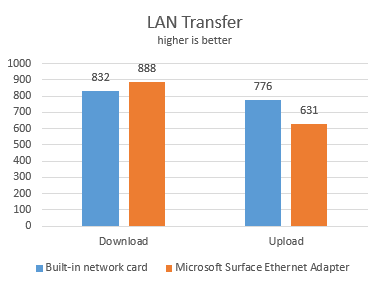
Kao što možete vidjeti iz naših mjerenja, Microsoft Surface Ethernet Adapter je pružio pristojne performanse. Ne doseže obećanih 1 Gbps u smislu brzine, ali je dovoljno brz da uživa u znatno poboljšanim brzinama putem bežičnih veza.
Nažalost, nismo imali pri ruci druge USB na Ethernet adaptere, s kojima bismo to mogli usporediti, kako bismo stvari mogli staviti u još bolju perspektivu.
Presuda
Microsoft Surface Ethernet Adapter je prilično skup USB na Ethernet adapter koji zajamčeno radi sa svim vrstama uređaja, uključujući Microsoft Surface . Mali je, jednostavan za nošenje i pruža dovoljno dobre performanse, tako da primijetite značajno poboljšanje pri prelasku s bežičnih na žičane veze. Međutim, njegova cijena nije za svakoga.
Related posts
Kako dobiti, konfigurirati i ukloniti proširenja za Microsoft Edge -
Stavite Chrome i druge preglednike na cijeli zaslon (Edge, Firefox i Opera)
12 načina upravljanja karticama u programu Microsoft Edge -
Emitirajte medije s web-stranice u programu Microsoft Edge na bežični zaslon uz Miracast
Što bi Microsoft trebao popraviti u vezi s Office Onlineom kako bi poboljšao njegovo usvajanje
OneDrive se ne sinkronizira? 5 načina da prisilite OneDrive da se sinkronizira u sustavu Windows -
Kako instalirati Windows 7 ili 8 mrežni dijeljeni pisač u Mac OS X
Kako koristiti Skype na Windows 10 kao Pro
Aplikacija za udaljenu radnu površinu u odnosu na TeamViewer Touch - koja je bolja aplikacija?
Kako pratiti koje aplikacije koriste najviše podataka u sustavu Windows 10
Omogućite daljinsku podršku korisnicima sustava Windows 10 s udaljenom pomoći sustava Windows
Kako izbrisati povijest pregledavanja i podatke iz aplikacije Internet Explorer
Koja je razlika između veze udaljene radne površine i daljinske pomoći za Windows?
Ratovi preglednika: Kakve performanse pruža Internet Explorer 11?
5 zabavnih i štreberskih stvari koje možete učiniti s Telnet klijentom
Kako snimiti Zoom sastanak
Google Chrome 64-bit: Je li bolji od 32-bitne verzije?
Kako stvoriti vezu na datoteku ili mapu u sustavu Windows (2 načina) -
Postavite verziju Internet Explorera koju želite kao zadanu u sustavu Windows 8.1
Kako postaviti koliko podatkovnih pločica koristi u sustavu Windows 8.1
